Kinovea是功能全面实用的视频播放器。Kinovea官方版可以用于运动分析,其提供了一套工具来捕捉、观察、注释和测量,研究人体运动相关的技术性能。Kinovea还提供了多种标记工具,如箭头、框、涂鸦等,方便用户选择合适的工具标记和注释。
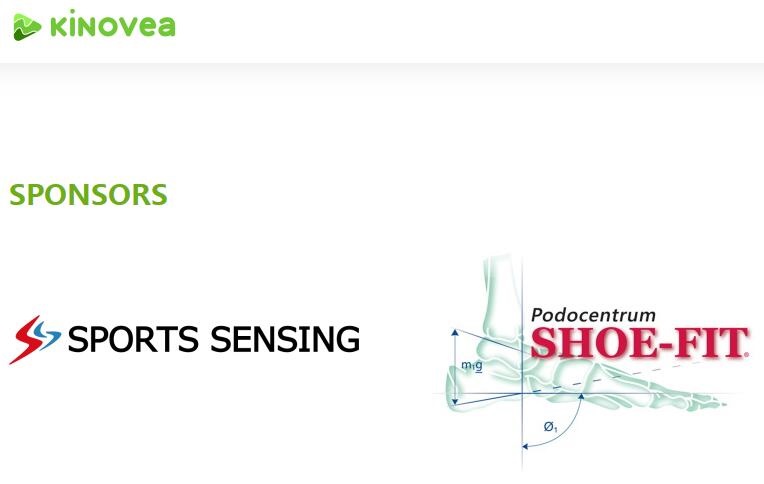

Kinovea
官方版 v2025.1.1人工检测,安全无毒
33.29MB
简体
WinAll
视频播放
124次
2025-12-09
39
软件介绍
Kinovea是功能全面实用的视频播放器。Kinovea官方版可以用于运动分析,其提供了一套工具来捕捉、观察、注释和测量,研究人体运动相关的技术性能。Kinovea还提供了多种标记工具,如箭头、框、涂鸦等,方便用户选择合适的工具标记和注释。
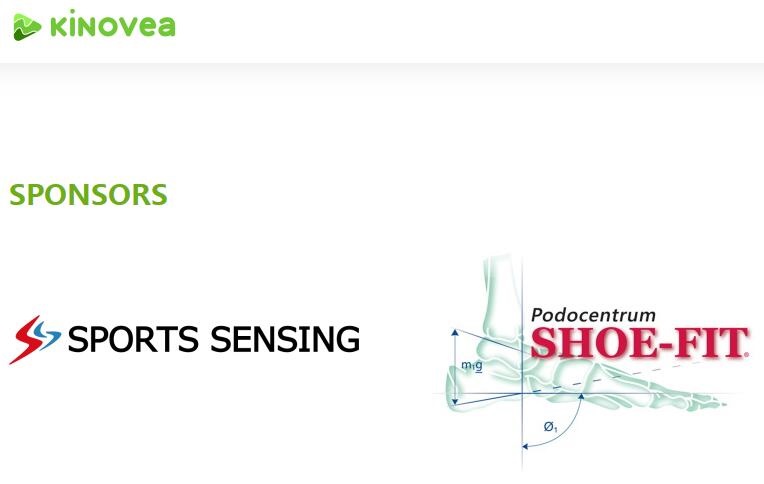
软件特色
1.较为
双屏幕方式容许您并列较为二种特性。可以在公共事件上同歩短视频以开展信息较为。
2.观查
短视频控制使您可以集中化于短视频中的特殊姿势,并逐帧或慢速度访问健身运动。Kinovea本机播放视频几乎所有的文档,因而您不用太在乎文件格式和转码软件。
3.剖析
Kinovea(逐帧播放器)制图工具容许您根据向重要部位加上箭头符号、表明和别的內容来丰富多彩短视频。
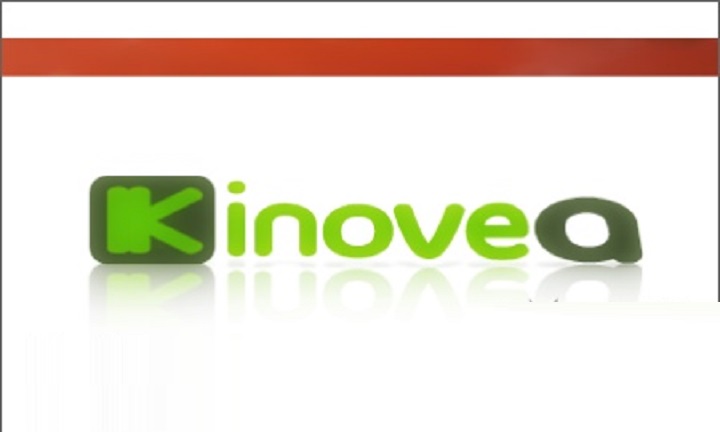
软件功能
Kinovea能像quicktime一样对视频逐帧播放,逐帧拖动。quicktime只可以播放mov格式和avi格式的视频,Kinovea可以播放任何格式的视频文件。
Kinovea具有双屏播放功能,能同时播放两个视频。方便动画师对修改前的动画和修改后的动画动作进行比较。而且可以对视频播放的速度任意的控制。
Kinovea可以添加基本的注释,如标签和数字,线和箭头,曲线,多线路径,矩形,标记,手绘图。自定义工具可以跟踪点、计算点、距离和角度测量、可见性菜单、样式和颜色等。
Kinovea可以保存关键图像数据,把所绘制的图像内嵌在视频里。
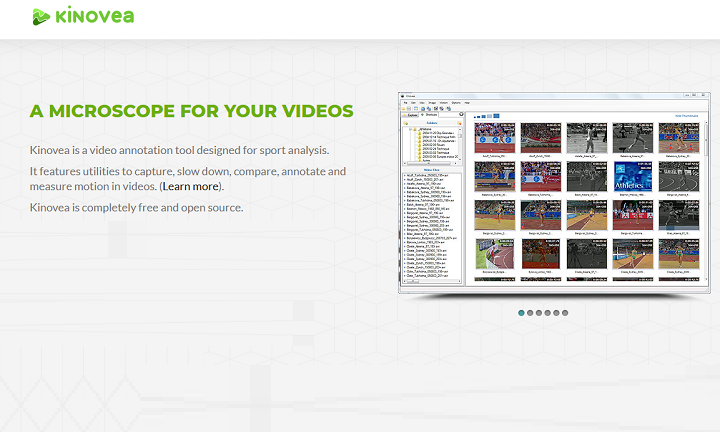
安装步骤
1、下载并解压软件,双击安装程序选择语言,这里选择简化字;
2、单击下一步;
3、选择我接受;
4、选择安装路径,这里默认C:Program Files (x86)Kinovea;
5、点击安装;
6、安装完成,运行软件;

使用方法
1、时间格式设置:在菜单栏【选项】—【时间标记格式】中,可选择为【传统+帧数】,效果如图所示:
2、逐帧播放:点击可播放到上一帧,点击可播放到下一帧。
3、设置工作区:点击“【”可将滑块当前位置设置为第一帧,点击“】”可将滑块当前位置设置为最后一帧。
(该功能可用于视频剪切。点击保存时,所保存的视频为工作区内的视频片段。)
4、工具栏颜色配置,如图所示,可调节各种工具的颜色和样式。
5、这里着重要介绍的是画笔工具,因为动画师太经常用到它了!在视频上绘制,播放器会自动记录一张关键图像,我们可以在菜单栏【选项】—【首选项】中选择关键图像持续的时间。勾选【一直可见】,则所绘制的图像会一直持续,如图所示:
6、该播放器的其他工具的使用也是相同的原理,大家可以尝试下。
7、保存关键图像数据:点击【文件】—【保存】,在弹出的界面,选择第三项,把所绘制的图像内嵌在视频里。
8、双屏幕显示:选择【查看】—【双屏幕显示模式】,然后点击播放器下方的便可叠加两个屏幕的图像。这个方法在对同一动画前后pose的分析,或者在动画与参考的对比时经常用到。
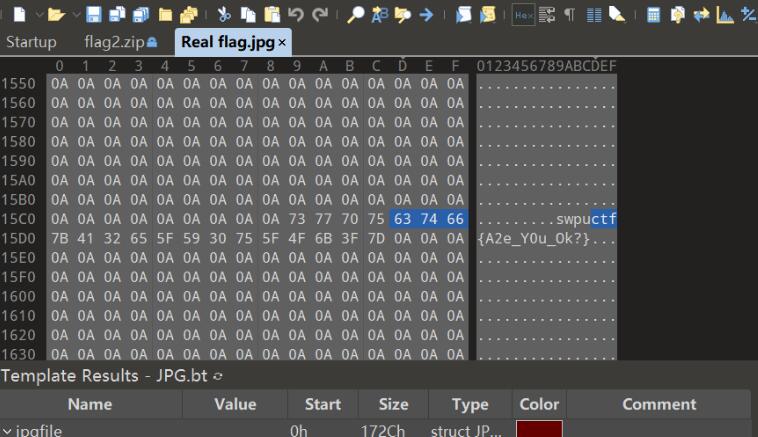
更新日志
1.对部分功能进行了优化
2.解了好多不能忍的bug
小编寄语
Kinovea是一款非常实用的视频播放软件,深受用户喜爱,广受好评。飞速下载站还提供其他视频播放软件下载,如DAV播放器,虎牙tv,新华云帆,有需要的同学快点击下载吧!
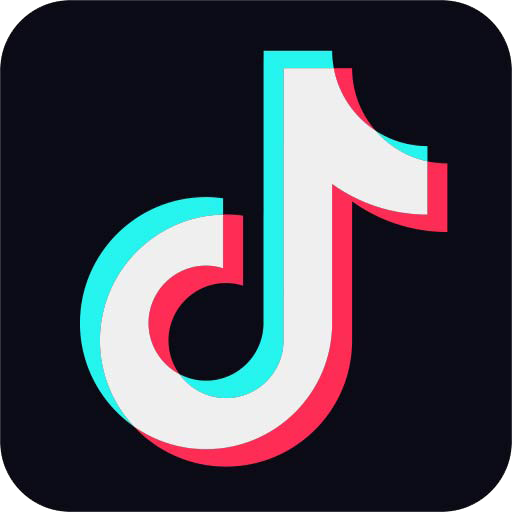
记录美好生活
6.8.1 / 120MB
795.2W 964.2W 2025-11-12
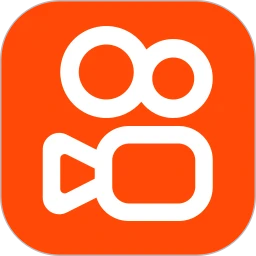
短视频社区应用
13.8.40.44479 / 120MB
126.0W 9.9W 2025-09-30
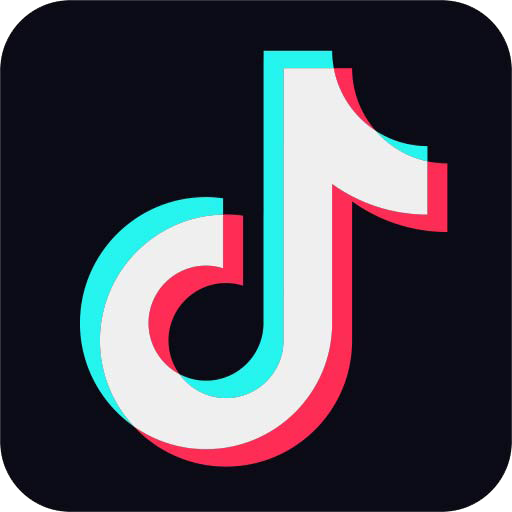
短视频社交软件
36.4.0 / 120MB
86.4W 6.0W 2025-11-12

专业视频播放器
1.0.6.1 / 120MB
6.5W 9.5K 2024-07-10
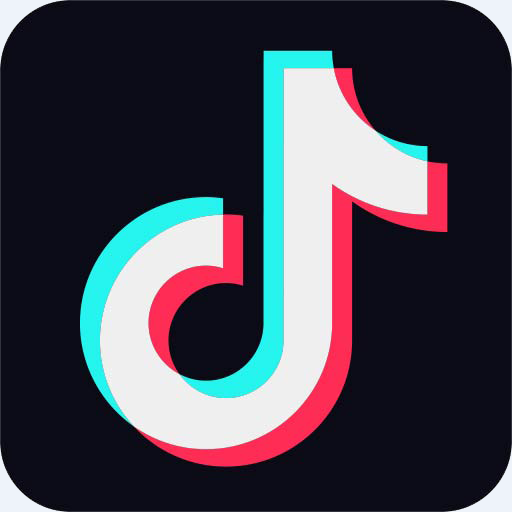
音乐创意短视频社交软件
36.4.0 / 120MB
6.5W 8.7K 2025-11-12

海量影视作品
5.76.0613 官方版 / 120MB
3.5W 1.8W 2024-07-10

全新优质视频资源的视频平台
v10.9.0.7326最新版 / 120MB
2.6W 1.3K 2025-04-16

中国领先的在线视频媒体平台
官方版V11.134.5501.0 / 120MB
2.4W 1.2K 2025-09-05

电视直播平台
电脑版 v3.10.0 / 120MB
2.4W 5.7K 2025-07-07

年轻人的潮流文化社区视频平台
官方特别版1.17.4 / 120MB
2.3W 1.2K 2025-12-04